更新日:2015/05/28
- 課題管理
課題一覧
既に作成されている課題一覧を表示します。
課題の追加・編集・削除ができます。
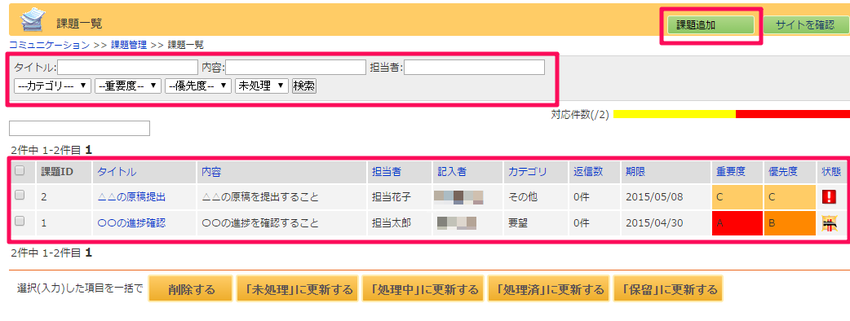
| 項目 | 内容 |
| 課題追加 | このボタンをクリックすると、課題編集画面へ遷移し、課題を作成することができます。 |
| 課題検索 | 課題を[タイトル]、[内容]、[担当者]、[カテゴリ]、 [重要度]、[優先度]、[未処理] で検索することができます。 |
| 課題一覧 | 既に作成されている課題管理モジュールで作成されている、課題を表示しています。 それぞれのタイトルをクリックすると再度編集する事ができます。 各課題の一番右端には、課題の進捗状況が表示されています。 |
[状態]のアイコンについて

「状態」にあるアイコンから、その課題の処理レベルを一目で確認することができます。
課題の新規追加
課題の新規追加
1)[課題追加]をクリックします。
2)必要事項を入力します。
3)[追加する]をクリックします。
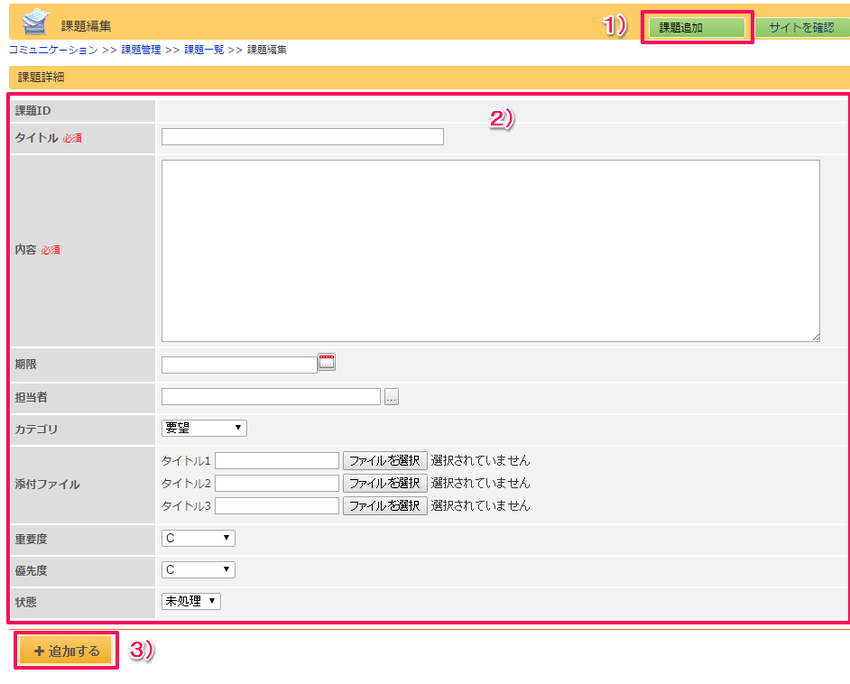
[課題詳細]の項目説明:新規追加
| 項目 | 説明 |
| タイトル | 課題のタイトルを入力します。 |
| 内容 | 課題の内容を入力します。 |
| 期限 | 課題の期限を入力します。 |
| 担当者 | 課題の担当者を入力します。 |
| カテゴリ | 課題のカテゴリを選択します。 |
| 添付ファイル | 課題に対して3つまでファイルを添付する事ができます。タイトルを入力し、ファイルを選択します。 |
| 重要度 | 重要度を選択します。 |
| 優先度 | 優先度を選択します。 |
| 状態 | 状態を選択します。 |
課題の編集
課題の編集
※既に作成されている課題には、返信することができます。
返信については、ページ下部の「課題への返信」をご参照ください。
1)課題一覧で編集したい課題のタイトルをクリックします。
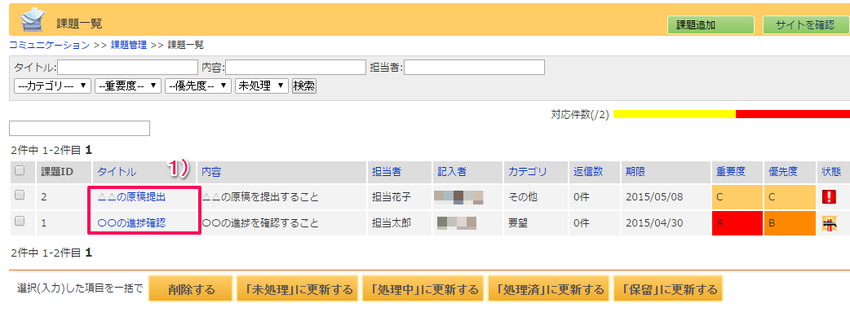
2)必要事項を編集します。
3)[更新する]をクリックします。
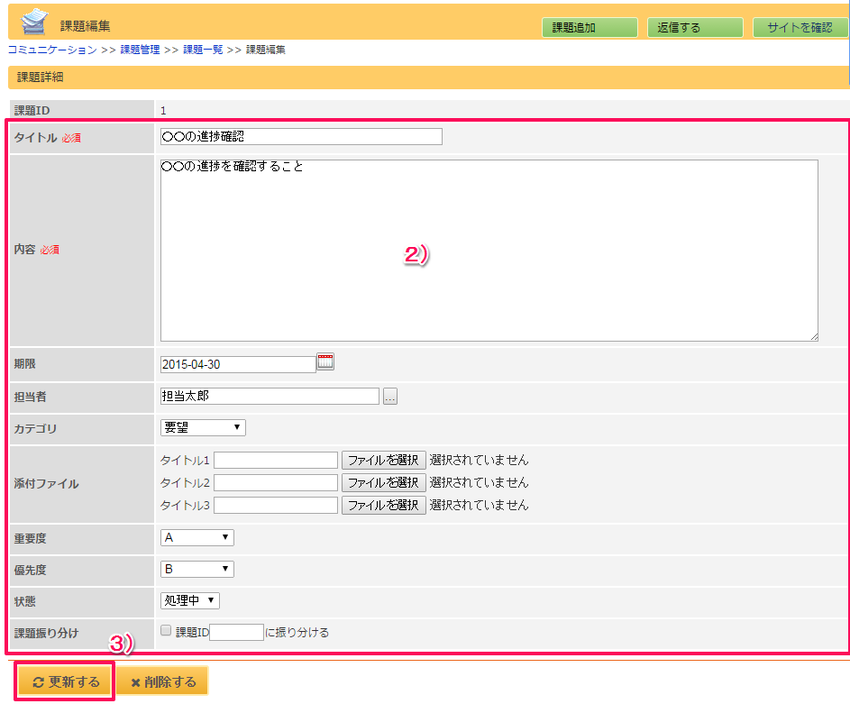
[課題詳細]の項目説明:編集時
| 項目 | 説明 |
| 課題追加 | このボタンをクリックする事により課題編集画面へ移動し、課題を作成する事ができます。 |
| 返信する | このボタンをクリックする事により既に作成されている課題に対して返信することができます。 詳しくは、ページ下部の「課題への返信」をご参照ください。 |
| タイトル | 課題のタイトルが表示されます。 |
| 内容 | 課題の内容が表示されます。 |
| 期限 | 課題の期限が表示されます。 |
| 担当者 | 課題の担当者が表示されます。 |
| カテゴリ | 課題のカテゴリが表示されます。 |
| 添付ファイル | 課題に対する添付ファイルが表示されます。 3つまでファイルを添付する事ができます。タイトルを入力し、ファイルを選択します。 |
| 重要度 | 課題の重要度が表示されます。 |
| 優先度 | 課題の優先度を選択します。 |
| 状態 | 課題の状態を選択します。 |
| 課題振り分け | 編集している課題を、既に存在する課題に返信として移動することができます。 編集している課題が、既に存在している課題と重複するような場合に使います。 移動させる場合は、チェックボックスにチェックを入れ、 既に存在している課題のIDを入力することによって、移動させることができます。 |
課題への返信
課題への返信
1)課題一覧で返信したい課題のタイトルをクリックします。
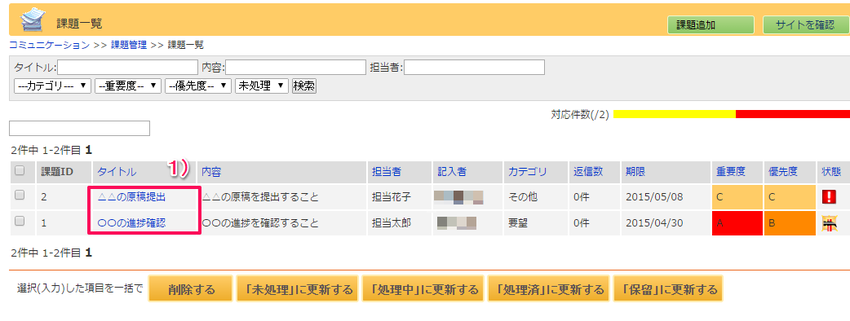
2)[返信する]をクリックします。
※編集している課題に返信がある場合、返信一覧を表示します。
各返信の番号をクリックすることにより、その返信の詳細情報を見ることができます。
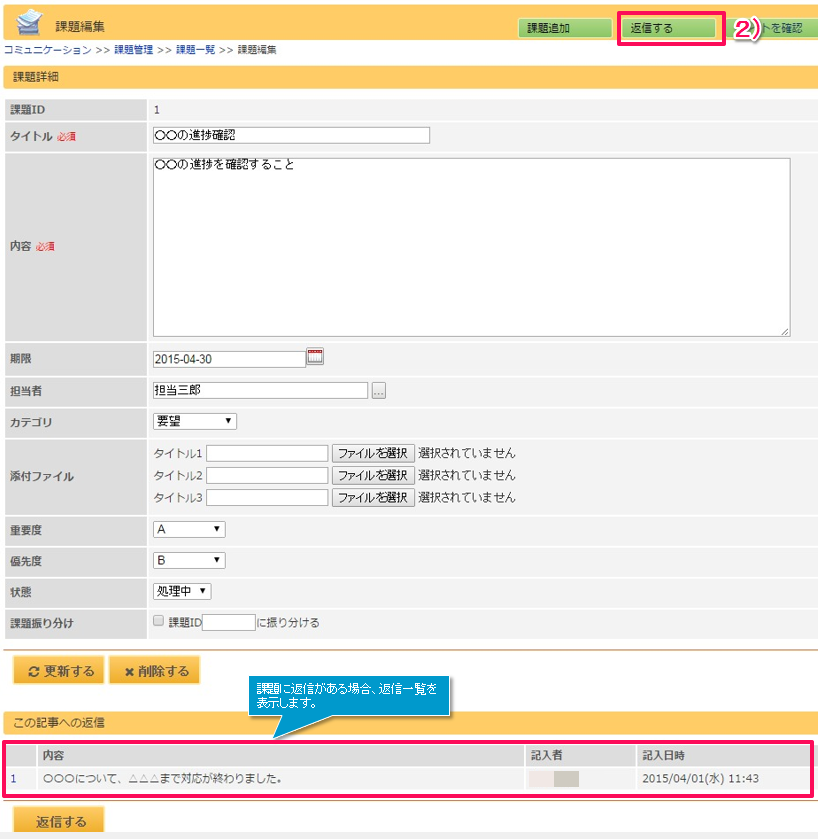
3)必要事項を入力します。
4)[追加する]をクリックします。
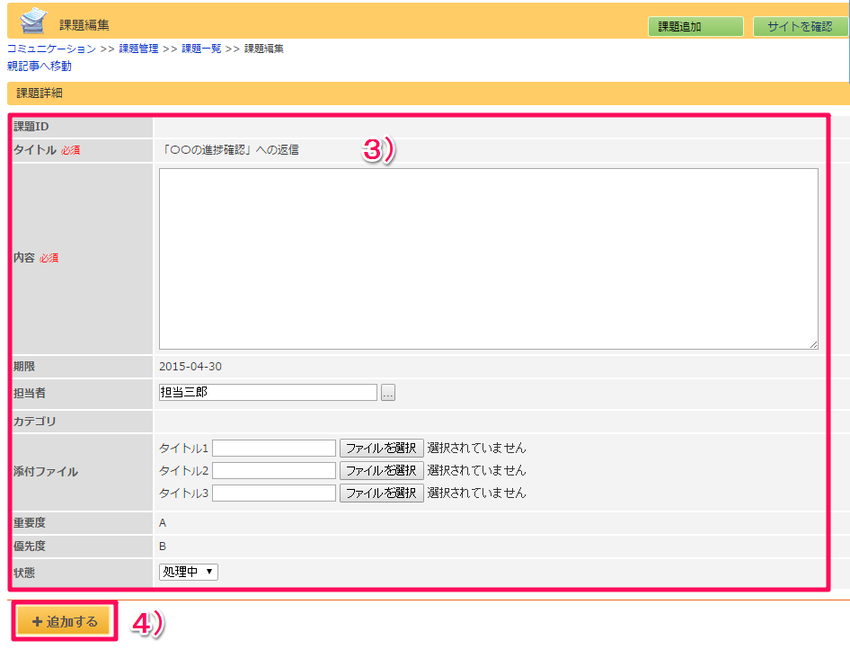
[課題への返信]
| 項目 | 内容 |
| タイトル | 課題のタイトルが表示されます。 |
| 内容 | 課題に対する返信内容を入力します。 |
| 期限 | 課題の期限が表示されます。 |
| 担当者 | 課題の担当者を入力します。 |
| カテゴリ | 課題のカテゴリが表示されます。 |
| 添付ファイル | 課題に対して3つまでファイルを添付する事ができます。タイトルを入力し、ファイルを選択します。 |
| 重要度 | 課題の重要度が表示されます。 |
| 優先度 | 課題の優先度が表示されます。 |
| 状態 | 課題の進捗状態が表示されます。 |